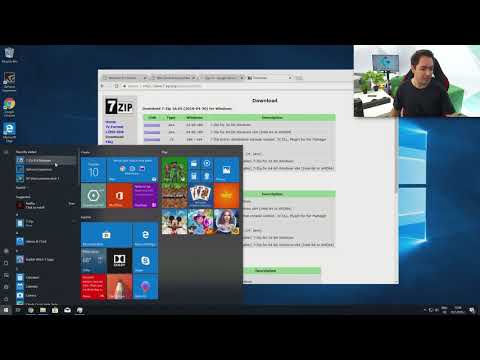Вашият шлюз по подразбиране е IP адресът на вашия рутер. Обикновено това се открива автоматично от вашата операционна система по време на инсталацията, но може да се наложи да го промените. Това е особено вярно, ако имате множество мрежови адаптери или рутери в мрежата.
Стъпки
Част 1 от 2: Използване на терминала

Стъпка 1. Отворете терминала
Можете да отворите терминала от страничната лента или чрез натискане на Ctrl+Alt+T.

Стъпка 2. Прегледайте текущия шлюз по подразбиране
Можете да проверите какъв е вашият шлюз по подразбиране, като въведете маршрут и натиснете ↵ Enter. Адресът до „по подразбиране“показва вашия шлюз по подразбиране, а интерфейсът, към който е назначен, се показва от дясната страна на таблицата.

Стъпка 3. Изтрийте текущия шлюз по подразбиране
Ако сте задали повече от един шлюз по подразбиране, ще срещнете конфликти на връзката. Изтрийте съществуващия шлюз по подразбиране, ако възнамерявате да го промените.
Въведете sudo route delete default gw IP Address Adapter. Например, за да изтриете шлюза по подразбиране 10.0.2.2 на адаптера eth0, въведете sudo route delete default gw 10.0.2.2 eth0

Стъпка 4. Въведете
sudo route добавете адаптер за IP адрес по подразбиране gw.
Например, за да промените шлюза по подразбиране на адаптера eth0 на 192.168.1.254, бихте въвели sudo route add default gw 192.168.1.254 eth0. Ще бъдете подканени да въведете вашата потребителска парола, за да завършите командата.
Част 2 от 2: Редактиране на вашия конфигурационен файл

Стъпка 1. Отворете конфигурационния файл в редактор
Въведете sudo nano/etc/network/interfaces, за да отворите файла в nano редактора. Редактирането на вашия конфигурационен файл ще запази промените ви всеки път, когато системата се рестартира.

Стъпка 2. Придвижете се до правилния раздел
Намерете секцията за адаптера, за който искате да промените шлюза по подразбиране. За кабелна връзка това обикновено е eth0.

Стъпка 3. Добавяне
IP адрес на шлюза към секцията.
Например, въведете шлюз 192.168.1.254, за да направите шлюза по подразбиране 192.168.1.254.

Стъпка 4. Запазете промените си и излезте
Натиснете Ctrl+X и след това Y, за да запазите промените си и да излезете.

Стъпка 5. Рестартирайте мрежата си
Рестартирайте мрежата си, като напишете sudo /etc/init.d/networking restart.